
各ディスプレイには独自の表示比率と適応解像度があります。調整を誤ると、画面に黒いエッジが発生します。では、win11 の解像度を黒いエッジを持つように調整するにはどうすればよいでしょうか?実際には、対応する解像度を調整するだけです。解決。 。
1. まず、アイコンの場所にある「スタート メニュー」を開きます
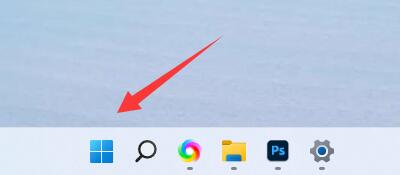
2. 次に、図に示すように「設定」を開きます。
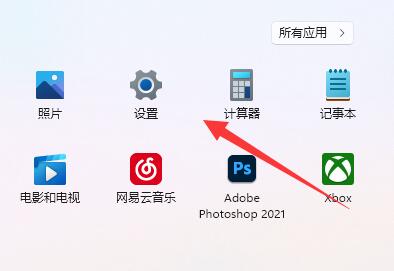
3. 開いたら、右上隅にある「ディスプレイ」設定を見つけて入力します。
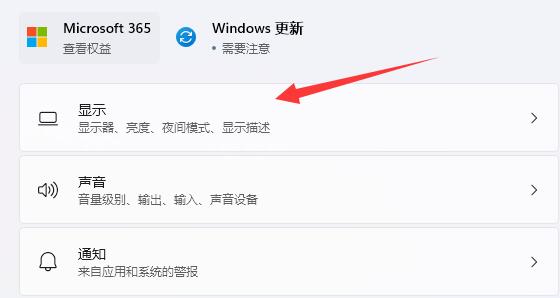
4. 入力後、解像度を調整することができますが、一般的に「推奨」解像度に調整すると黒エッジは発生しません。
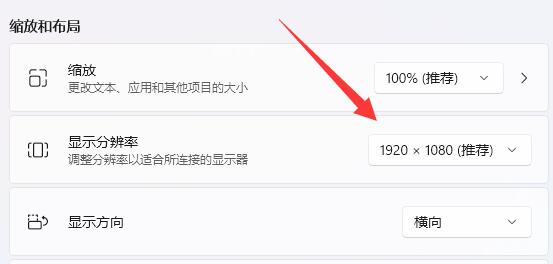
5. 左右に黒枠がある場合は水平解像度を上げ、上下に黒枠がある場合は垂直解像度を上げます。
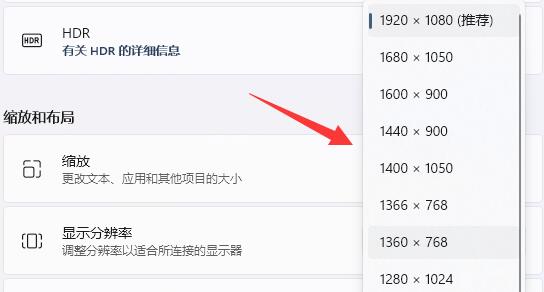
以上がwin11で解像度を調整するときに黒縁が発生する問題を解決するの詳細内容です。詳細については、PHP 中国語 Web サイトの他の関連記事を参照してください。